Annuncio pubblicitario
Vuoi creare un file batch? È facile.
I file batch sono il modo in cui i tuttofare del computer riescono a fare le cose. Possono automatizzare le attività quotidiane, abbreviare il tempo necessario per fare qualcosa e tradurre un processo complesso in qualcosa che chiunque potrebbe operare.
In questo articolo imparerai come scrivere un semplice file batch. Imparerai le basi di cosa possono fare i file batch e come scriverli da soli. Ti fornirò inoltre ulteriori risorse per imparare a scrivere file batch (BAT).
Come creare un file batch in Windows
Prima di entrare nei dettagli, ecco un breve riepilogo
- Apri un file di testo, ad esempio un blocco note o un documento WordPad.
- Aggiungi i tuoi comandi, iniziando con @echo [off], seguito da — ciascuno in una nuova riga — titolo [titolo dello script batch], echo [prima riga] e pausa.
- Salva il tuo file con l'estensione .bat, per esempio, test.bat.
- Per eseguire il file batch, fare doppio clic sul file BAT appena creato.
- Per modificare il tuo file batch, fare clic con il tasto destro del mouse sul file BAT e seleziona modificare.
Il tuo file raw avrà un aspetto simile al seguente: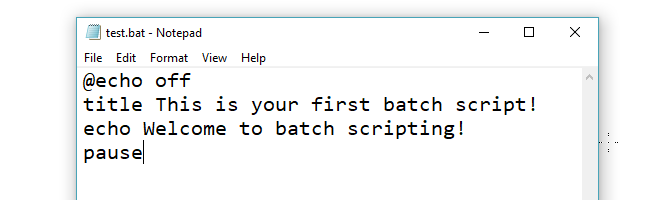
Ed ecco la finestra di comando corrispondente per l'esempio sopra: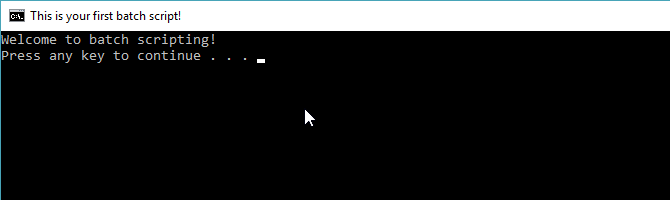
Se questo è stato troppo veloce o se vuoi saperne di più sui comandi e su come usarli, continua a leggere!
Passaggio 1: creare un file BAT
Supponiamo che tu abbia spesso problemi di rete; ti trovi costantemente sul prompt dei comandi I migliori trucchi e suggerimenti per i comandiPrompt dei comandi è un ottimo strumento per gli utenti di PC di tutti i giorni perché è facile da usare, ma potente. Ecco 15 trucchi e suggerimenti del prompt dei comandi che potresti aver perso. Leggi di più , digitando ipconfig e eseguendo il ping di Google per risolvere i problemi di rete. Dopo un po 'ti rendi conto che sarebbe un po' più efficiente se avessi appena scritto un semplice file BAT, lo avessi bloccato sulla tua chiavetta USB e lo avessi usato sui computer che risolvi.
Crea un nuovo documento di testo
Un file batch semplifica le attività ripetibili del computer utilizzando il prompt dei comandi di Windows. Di seguito è riportato un esempio di un file batch responsabile della visualizzazione del testo nel prompt dei comandi. Crea un nuovo file BAT facendo clic con il pulsante destro del mouse su uno spazio vuoto all'interno di una directory e selezionando Nuovo, poi Documento di testo.
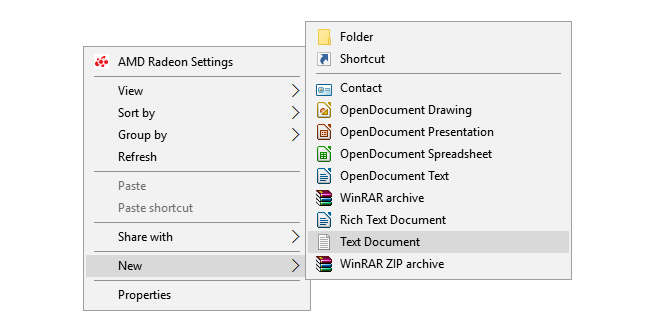
Aggiungi codice
Fare doppio clic su questo Nuovo documento di testo per aprire l'editor di testo predefinito. Copia e incolla il seguente codice nella voce di testo.
@echo off title Questo è il tuo primo script batch! echo Benvenuto nello scripting batch! pausaSalva come file BAT
Lo script sopra fa eco al testo "Benvenuti nello scripting batch!". Salva il tuo file andando a File, Salva come, quindi dai un nome al tuo file come desideri. Termina il nome del tuo file con l'aggiunta .bat estensione - welcome.bat per esempio - e fare clic ok. Ciò finalizzerà il processo batch. Ora, fai doppio clic sul file batch appena creato per attivarlo.

Non dare per scontato che tutti gli script batch possano fare. I parametri degli script batch sono versioni ottimizzate dei codici del prompt dei comandi, quindi sei limitato solo a ciò che il tuo prompt dei comandi può fare. Per chi non ha familiarità con il programma, il prompt dei comandi è abbastanza capace Comandi CMD di Windows essenziali che dovresti conoscereL'interfaccia desolata del prompt dei comandi è il gateway per gli strumenti avanzati di Windows. Ti mostriamo i comandi CMD essenziali che ti permetteranno di accedervi. Leggi di più .
Passaggio 2: apprendere le nozioni di base sugli script batch
I file batch utilizzano la stessa lingua del prompt dei comandi. Tutto quello che stai facendo è dire al prompt dei comandi cosa vuoi inserire attraverso un file, piuttosto che digitarlo nel prompt dei comandi. Questo ti fa risparmiare tempo e fatica. Ti consente anche di inserire una logica (come semplici loop, istruzioni condizionali, ecc. che la programmazione procedurale è concettualmente possibile).
@eco: Questo parametro ti consentirà di visualizzare lo script funzionante nel prompt dei comandi. Questo parametro è utile per visualizzare il codice di lavoro. Se si verificano problemi dal file batch, sarà possibile visualizzare i problemi associati allo script utilizzando la funzione echo. Aggiunta di un seguito via a questo parametro ti consentirà di chiudere rapidamente lo script al termine.
titolo: Fornendo gran parte della stessa funzione di a
cls: Cancella il prompt dei comandi, utilizzato al meglio quando il codice estraneo può rendere ciò che stai accedendo doveva trovare.
REM: Stenografia per osservazione fornisce le stesse funzionalità di tag in HTML. Le dichiarazioni di rem non sono inserite nel tuo codice. Invece, sono usati per spiegare e fornire informazioni riguardanti il codice.
%%un: Ogni file nella cartella.
(“.\”): La cartella principale. Quando si utilizza il prompt dei comandi, è necessario indirizzare il prompt a una directory specifica prima di modificare il nome di un file, eliminare un file e così via. Con i file batch, devi solo incollare il tuo file .bat nella directory di tua scelta.
pausa: Consente un'interruzione della catena logica del file .bat. Ciò consente agli utenti di leggere le righe di comando prima di procedere con il codice. La frase "Premere un tasto qualsiasi per continuare ..." indicherà una pausa.
avvia "" [sito web]: Passerà a un sito Web di tua scelta utilizzando il browser Web predefinito.
ipconfig: Questo è un classico parametro del prompt dei comandi che rilascia informazioni relative alle informazioni di rete. Queste informazioni includono indirizzi MAC, indirizzi IP e maschere di sottorete.
ping: Esegue il ping di un indirizzo IP, inviando pacchetti di dati tramite route del server per misurarne la posizione e la latenza (tempo di risposta).
La libreria per le variabili batch è enorme, per non dire altro. Fortunatamente c'è un Voce Wikibook che contiene la vasta libreria di parametri e variabili di script batch a vostra disposizione.
Passaggio 3: scrivere ed eseguire il file BAT
Creeremo due esempi di script batch che possono semplificare le tue attività quotidiane online e offline.
Script di notizie
Creiamo uno script batch immediatamente utile. E se volessi aprire tutti i tuoi siti Web di notizie preferiti nel momento in cui ti svegli? Poiché gli script batch utilizzano i parametri del prompt dei comandi, possiamo creare uno script che apre tutti i media outlet in una singola finestra del browser.
Per ripetere il processo di creazione batch: innanzitutto, creare un file di testo vuoto. Pulsante destro del mouse uno spazio vuoto in una cartella di tua scelta e seleziona Nuovo, poi Documento di testo. Con il file di testo aperto, immettere il seguente script. Il nostro esempio fornirà i principali media americani disponibili online.
@echo off start "" http://www.cnn.com. inizio "" http://www.abc.com. inizio "" http://www.msnbc.com. inizio "" http://www.bbc.com. inizio "" http://www.huffingtonpost.com. inizio "" http://www.aljazeera.com. inizio "" https://news.google.com/Lo script sopra ne impila uno inizio "" parametro sopra l'altro per aprire più schede. È possibile sostituire i collegamenti forniti con quelli di propria scelta. Dopo aver inserito la sceneggiatura, vai a File, poi Salva come. Nella finestra Salva con nome, salva il tuo file con .bat estensione e modifica il Salva come tipo parametro a Tutti i files (*.*).

Dopo aver salvato il file, tutto ciò che devi fare è fai doppio clic sul tuo file BAT. Immediatamente, le tue pagine web si apriranno. Se lo desideri, puoi posizionare questo file sul desktop. Ciò ti consentirà di accedere a tutti i tuoi siti Web preferiti contemporaneamente.
Organizzatore di file
Hai scaricato più file al giorno, solo per avere centinaia di file che intasano la tua cartella Download? Crea un file batch con il seguente script, che ordina i tuoi file per tipo di file. Posiziona il file .bat nella cartella disorganizzata e fai doppio clic per eseguirlo.
@echo off rem Per ogni file nella cartella. per %% a in (". \ *") do ( rem controlla se il file ha un'estensione e se non è il nostro script. if "%% ~ xa" NEQ "" if "%% ~ dpxa" NEQ "% ~ dpx0" ( rem controlla se esiste una cartella di estensione, se non viene creata. se non esiste "%% ~ xa" mkdir "%% ~ xa" rem Sposta il file nella directory. sposta "%% a" "%% ~ dpa %% ~ xa \" ))Ecco un esempio del mio desktop prima, un vasto assortimento di file di immagini.

Ecco gli stessi file in seguito.
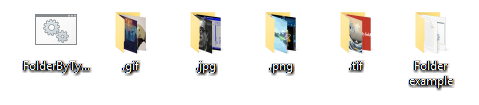
È così semplice. Questo script batch funziona anche con qualsiasi tipo di file, sia esso un documento, un video o un file audio. Anche se il tuo PC non supporta il formato del file, lo script creerà una cartella con l'etichetta appropriata per te. Se hai già una cartella JPG o PNG nella tua directory, lo script sposterà semplicemente i tuoi tipi di file nella loro posizione appropriata.
Automatizza le cose semplici con gli script batch
Questo è solo un assaggio di ciò che gli script batch hanno da offrire. Se hai bisogno di qualcosa di semplice da fare più volte, che si tratti di ordinare file, aprire più pagine Web, rinominando i file in massa o creando copie di documenti importanti, puoi semplificare le attività noiose con il batch script.
Prendi le cose ancora di più incorporando istruzioni IF negli script batch 5 Istruzioni IF da utilizzare per script batch Windows più intelligentiEsistono diversi tipi di istruzioni IF che è possibile utilizzare in un file batch di Windows per risparmiare tempo e fatica. Dai un'occhiata a questi esempi per saperne di più. Leggi di più . E se usi anche Linux, dai un'occhiata i modi migliori per usare il df comando.
Ian Buckley è un giornalista freelance, musicista, performer e produttore video che vive a Berlino, in Germania. Quando non sta scrivendo o sul palco, armeggia con l'elettronica fai-da-te o il codice nella speranza di diventare uno scienziato pazzo.

